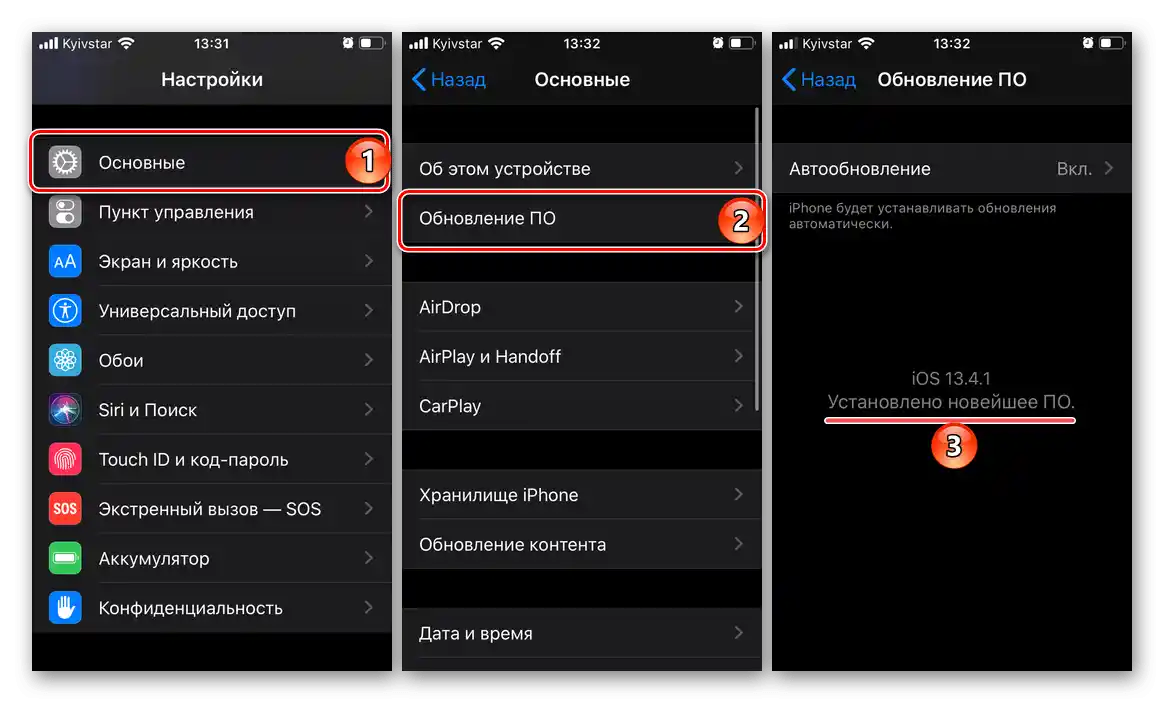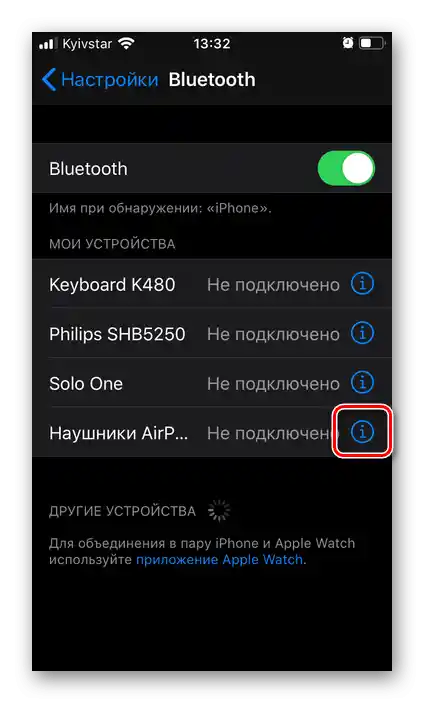Zawartość:
Konieczność zresetowania ustawień AirPods może wystąpić w przypadku, gdy nie można ich podłączyć do iPhone'a lub innego urządzenia Apple, zarówno w celu podłączenia do nowego urządzenia, jak i przed sprzedażą/przekazaniem innemu użytkownikowi. Aby to zrobić, postępuj zgodnie z poniższym algorytmem.
- Umieść słuchawki w etui ładującym, zamknij je na 30 sekund, a następnie otwórz ponownie.
- Na urządzeniu, z którym słuchawki są sparowane (może to być iPhone, iPad lub iPod Touch), otwórz "Ustawienia" i przejdź do sekcji "Bluetooth".
- Na liście dostępnych akcesoriów znajdź swoje AirPods i stuknij ikonę "i", znajdującą się po prawej stronie ich nazwy.
![Przejdź do dostępnych ustawień AirPods na iPhone]()
Czytaj także: Jak zmienić nazwę AirPods
- Dotknij napisu "Zapomnij to urządzenie". Potwierdź swoje zamiary, dwukrotnie naciskając "Zapomnij urządzenie" w oknach dialogowych.
- Na wciąż otwartym etui, w którym znajdują się słuchawki, naciśnij i przytrzymaj przycisk ustawień, znajdujący się na tylnej stronie obudowy, przez 15 sekund.

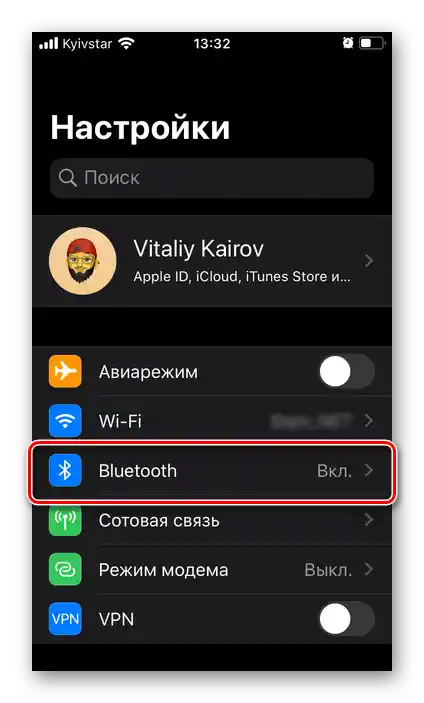
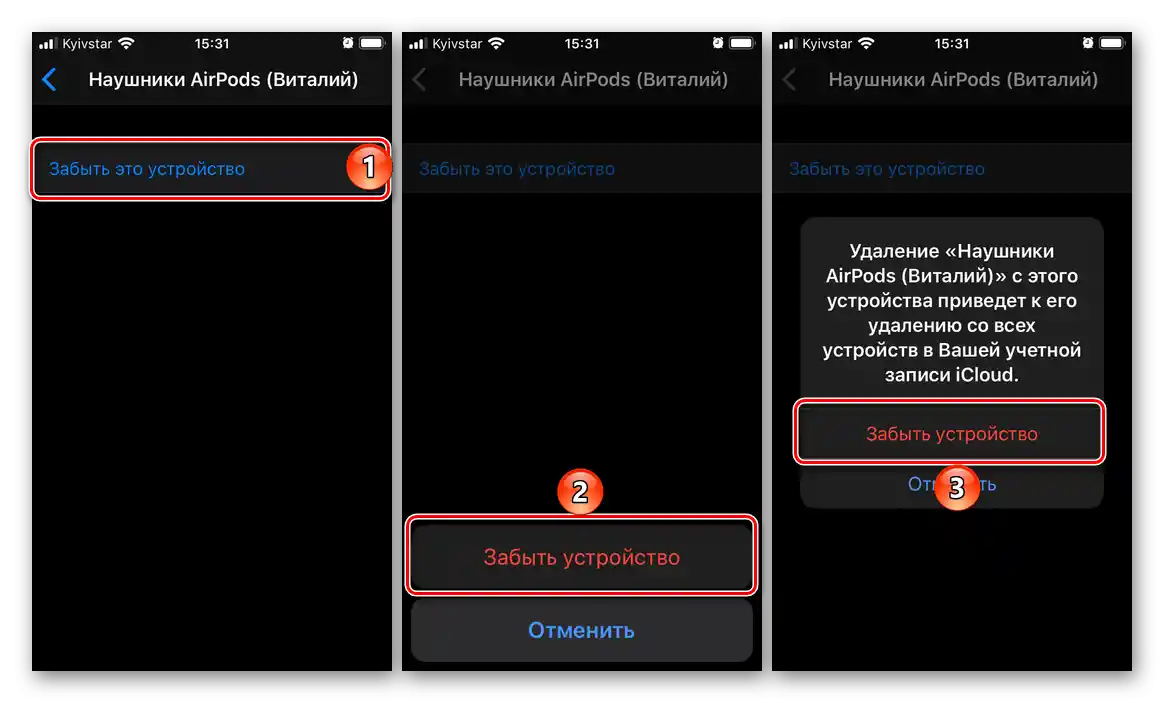

Procedura resetowania ustawień do stanu fabrycznego uznawana jest za pomyślnie zakończoną, gdy wskaźnik statusu zaczyna migać na żółto.
Uwaga: W AirPods 1. i 2. generacji z tradycyjnym etui diodowy wskaźnik statusu znajduje się wewnątrz, pomiędzy komorami na słuchawki. W zaktualizowanych wersjach z obsługą ładowania bezprzewodowego oraz modelach AirPods Pro znajduje się on na przedniej stronie.
Czytaj także: Jak odróżnić słuchawki AirPods pierwszej i drugiej generacji
Podłączenie słuchawek po zresetowaniu
Jeśli przywrócenie AirPods do stanu fabrycznego było konieczne, aby następnie podłączyć je do nowego urządzenia, zapoznaj się z naszym artykułem na ten temat.Nie mniej przydatna w tym przypadku będzie instrukcja dotycząca konfiguracji akcesorium.
Szczegóły:
Jak podłączyć AirPods do iPhone
Jak skonfigurować AirPods na iPhone

Dlaczego słuchawki się nie łączą
Jak już wspomnieliśmy powyżej, najczęściej zresetowanie słuchawek Apple do ustawień fabrycznych jest wymagane w przypadkach, gdy nie łączą się z urządzeniem, ale czasami to okazuje się niewystarczające. Przyczyna może leżeć w przestarzałej wersji systemu operacyjnego, niskim poziomie naładowania lub braku gotowości do parowania. Nieco bardziej skomplikowana sytuacja dotyczy używanego akcesorium. Na naszej stronie znajduje się osobny artykuł, w którym opisano rozwiązanie wszystkich tych problemów, zalecamy zapoznanie się z nim.
Szczegóły: Co zrobić, jeśli AirPods nie łączą się z iPhone